Hvis du brenner for musikk, bør iTunes være det beste valget for deg. iTunes er et mediespiller og et administrasjonsprogram for mobilenheter. Du kan enkelt kontrollere og administrere musikk, filmer, TV-serier, podcaster og lydbøker. Dessuten er det nesten over 50 millioner sanger på iTunes. Du kan glede deg over gleden av musikk med iTunes på Mac eller PC.
Men hvordan laster du ned iTunes på Windows eller Mac? Eller er det mulig å gratis laste ned iTunes? Vi viser deg de siste og eldre versjonene av iTunes for nedlasting. Vi tilbyr deg også den alternative programvaren til iTunes.

Last ned iTunes
Apple tilbyr kun den nyeste versjonen for Windows eller macOS Sonoma. Hva vil du gjøre hvis du vil laste ned en gammel versjon av iTunes 12.8? Eller du vil laste ned iTunes for Windows 10. Du trenger ikke å bekymre deg for det. Hvis du vil laste ned en gammel versjon av iTunes for Windows eller Mac, kan du laste ned via følgende nettbrett.
iTunes brukes til å spille av, laste ned og skaffe multimediefiler. For det har blitt oppdatert i mange ganger, det er mange versjoner av iTunes. Før du laster ned iTunes fra de listede versjonene, bør du vite om versjonshistorikken.
Historikken til iTunes stammer fra 2001, så det er totalt 12 versjoner av iTunes.
| iTunes versjon | Windows Support | Støtte for Mac OS |
|---|---|---|
| iTunes 1 | - | 9-10.1 |
| iTunes 2 | - | 9-10.1 |
| iTunes 3 | - | 10.1-10.2 |
| iTunes 4 | 2000-XP | 10.2-10.4 |
| iTunes 5 | 2000-XP | 10.2-10.4 |
| iTunes 6 | 2000-XP | 10.2-10.4 |
| iTunes 7 | 2000-XP; 2000-Vista; XP-Vista | 10.3-10.5 |
| iTunes 8 | XP-Vista | 10.4-10.6 |
| iTunes 9 | XP-Vista; XP-7 | 10.4-10.6 |
| iTunes 10 | XP-7; XP-8 | 10.5-10.8 |
| iTunes 11 | XP-8 | 10.6-10.9 |
| iTunes 12 | XP-8.1; 7-10 | 10.7-10.14 |
Følgende diagram inneholder forskjellige versjoner av iTunes for Mac. Du kan laste ned iTunes for mac OS fra følgende diagram.
| iTunes versjon | Mac OS X-versjon |
|---|---|
| 12.8.0.150 | iTunes12.8.dmg |
| 12.7.5.9 | iTunes12.7.5.dmg |
| 12.7.4.76 | iTunes12.7.4.dmg |
| 12.7.3.46 | iTunes12.7.3.dmgs |
| 12.7.2.58 | iTunes12.7.2.dmg |
| 12.7.1.14 | iTunes12.7.1.dmg |
| 12.7.0.166 | iTunes12.7.dmg |
| 12.6.3.6 | iTunes12.6.3.dmg |
| 12.6.2.20 | iTunes12.6.2.dmg |
| 12.6.1.25 | iTunes12.6.1.dmg |
| 12.6.0.100 | iTunes12.6.dmg |
| 12.5.5.5 | iTunes12.5.5.dmg |
| 12.5.4.42 | iTunes12.5.4.dmg |
| 12.5.3.17 | iTunes12.5.3.dmg |
| 12.5.2.36 | iTunes12.5.2.dmg |
| 12.5.1.21 | iTunes12.5.1.dmg |
| 12.4.3.1 | iTunes12.4.3.dmg |
| 12.4.2.4 | iTunes12.4.2.dmg |
| 12.4.1.6 | iTunes12.4.1.dmg |
| 12.4.0.119 | iTunes12.4.dmg |
Velg riktig versjon for datamaskinen din. Etter å ha lastet ned iTunes, kjører du dette programmet på Windows.
Tabellen nedenfor inneholder alle slags iTunes-versjoner for Windows 64-bit og Windows-32-bit. Du kan laste ned ved å klikke på disse koblingene.
Du bør velge riktig iTunes-versjon for Mac-en. Etter å ha lastet ned iTunes for mac OS, kan du starte dette programmet på Mac-en.
Koble deretter iPhone-en til datamaskinen din via USB-kabel. Vent noen sekunder, så vil filene bli oppdaget.
Klikk på iPhone-ikonet ved siden av den øverste menylinjen. Du kan se iPhone-informasjonen din. Du kan også gjenopprette innholdet fra iTunes som du vil ha kontakter fra en tidligere sikkerhetskopimappe.
OBS: Hvis du vil laste ned den nyeste versjonen av iTunes, kan du bare gå til Apple iTunes nedlastingsside. Bare den nyeste versjonen av iTunes tilbys. Du kan velge riktig versjon av iTunes for datamaskinen din.
Med iTunes kan du enkelt ta sikkerhetskopi av kontakter, SMS, meldinger, iMessages fra iPhone til datamaskin. Hvis du ikke vil bruke iTunes til å administrere filene dine, anbefaler vi på det sterkeste FoneTrans som et alternativ. FoneTrans er den beste iOS-programvaren for å administrere iOS-filer som iTunes. Det lar deg også overføre bilder, kontakter, musikk, filmer, TV-show osv. Fra iOS-enheter til datamaskiner eller omvendt. I tillegg kan du overføre og eksportere multimediefiler, kontakter, meldinger og mer med ett klikk.
FoneTrans - Beste iOS-filoverføringFor Mac

Trinn 1. Last ned og installer FoneTrans på datamaskinen din. Start deretter dette programmet. Koble enheten din til datamaskinen din via USB-kabel.

Trinn 2. Klikk på "Musikk" på venstre side av grensesnittet. Da lastes all musikk til dette programmet. Du kan se all musikk har blitt klassifisert under forskjellige kategorier.
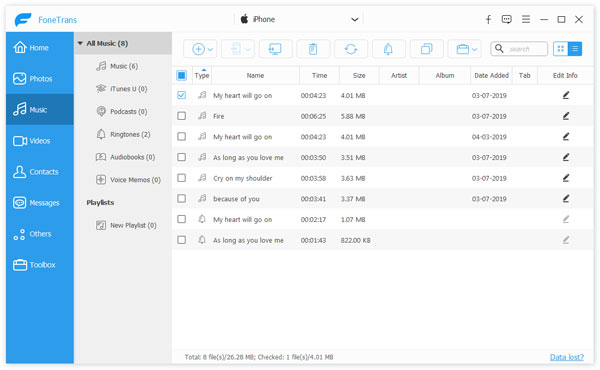
Trinn 3. Klikk på "Legg til" -knappen. Du kan legge til musikkfiler eller legge til mappe. Du har også lov til å eksportere musikkfil til datamaskinen din ved å klikke på "Eksporter til PC" -menyen.
Bortsett fra kjøpe ringetoner fra iTunes kan du også lage ringetoner ved å velge "Gjør sanger til ringetoner". Angi startpunkt og sluttpunkt, og juster volumet.
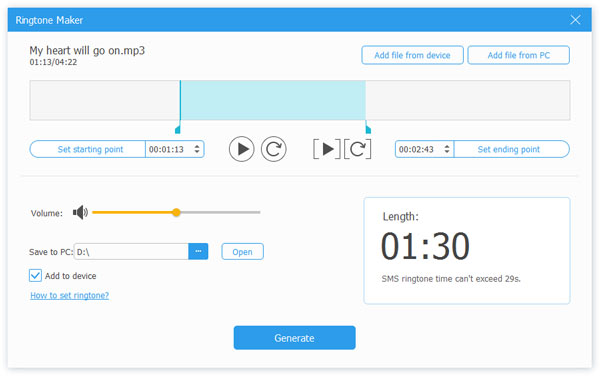
Trinn 4. Velg musikken du vil eksportere, og klikk på "Eksporter til PC". Vent noen sekunder, så vil musikkfilene dine bli eksportert.
Du kan også klikke på "Finn dupliserte sanger" og velge å slette duplikater.
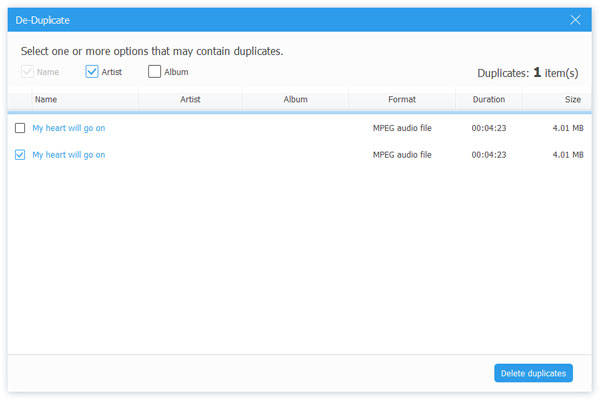
Du har også lov til å administrere og eksportere bilder, videoer, kontakter og meldinger som vises på venstre side av grensesnittet.
Med FoneTrans kan du overføre filer fra iPhone, iPad, iPod til datamaskinen med ett klikk.
Trinn 1. Klikk "Verktøykasse" på venstre grensesnitt. Du kan velge "Telefon til telefon" eller "Enhet til PC" i henhold til dine behov.

Trinn 2. Du kan velge filene du vil eksportere, for eksempel bilder, musikk, videoer, kontakter, sms, bøker.

Trinn 3. Etter å ha valgt destinasjonsmappen, klikker du på "Start". Deretter eksporteres de valgte filene.
konklusjonen
Etter å ha lest denne artikkelen, har du flere valg om å velge ønsket versjon av iTunes. Det er enkelt å laste ned iTunes ved å klikke på nedlastingslenker fra nettbrettene. iTunes ser ut til å være en god kompanjong for livet vårt. Imidlertid, hvis du ikke vil laste ned iTunes på Windows eller Mac, kan du velge et annet alternativ FoneTrans for å administrere og kontrollere multimediefiler, kontakter, meldinger og mer.